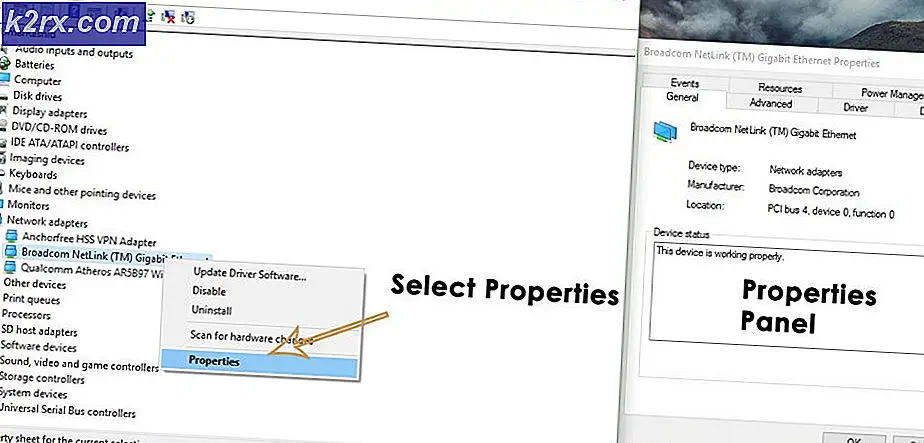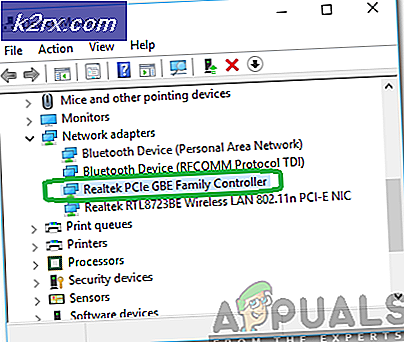Perbaiki: iTunes tidak dapat memulihkan iPhone atau iPad karena iPhone / iPad yang rusak atau tidak dapat dipuaskan
iTunes Tidak Dapat Mengembalikan karena cadangan rusak atau tidak kompatibel biasanya disebabkan oleh perizinan yang mencegah iTunes memulihkan atau korupsi dengan basis data cadangan. Ini juga mempengaruhi hampir setiap model iPhone (iPhone 5s / 6/6 Plus / 7/7 Plus / 8/8 Plus / X). i Perangkat seperti iPad, iPod Touch juga tidak dikecualikan. Setiap kali pengguna mencoba mengembalikan, pesan berikut akan muncul.
iTunes tidak dapat memulihkan iPhone Pengguna iPhone karena cadangannya rusak atau tidak kompatibel dengan iPhone yang sedang dipulihkan
Di artikel ini, Anda dapat menemukan cara memperbaiki kesalahan ini saat mencoba memulihkan pada iDevice Anda.
Mengapa Kesalahan Ini Terjadi?
Ketika Anda membuat cadangan iDevice Anda dengan iTunes, itu mungkin terjadi beberapa kesalahan tetapi tidak menunjukkan pesan apa pun kepada Anda. Kemudian, Anda berpikir Anda telah berhasil melakukan backup. Namun, ketika mencoba memulihkan iPhone, iPad, atau iPod Touch nanti, Anda mungkin mengalami kesalahan yang disebutkan di atas. Alasan mengapa kesalahan ini muncul karena cadangan yang Anda lakukan sebelumnya tidak berhasil dan membuat file rusak.
iTunes tidak dapat memulihkan iPhone juga bisa terjadi ketika Anda mencoba mengembalikan iDevice Anda dengan cadangan yang tidak kompatibel. Ini mungkin terjadi karena menggunakan versi iOS yang berbeda di perangkat Anda. Misalnya, jika Anda memperbarui iPhone 7 ke iOS 11.2 beta, dan membuat cadangan dengan iTunes, dan kemudian Anda menurunkan versi ke iOS 10.3.3, tanpa ragu, Anda tidak akan dapat memulihkan iDevice Anda dengan pencadangan iOS 11. Itu bukan file cadangan yang kompatibel dengan iPhone Anda yang menjalankan iOS 10.
Selain alasan-alasan utama untuk mengalami kesalahan iTunes ketika melakukan pemulihan pada iDevice Anda, beberapa ketidakcocokan perangkat keras lainnya mungkin menjadi penyebabnya. Jadi, sebelum melompat di bagian solusi, pastikan Anda memeriksa tips berikut.
Tip # 1: Coba matikan Mac Anda (atau PC) dan iPhone ketika mereka terhubung melalui kabel USB petir asli, kemudian hidupkan kembali. Restart perangkat 2-3 kali membantu dalam beberapa kasus.
Tip # 2: Coba menukar kabel petir yang Anda gunakan. Dan, pastikan Anda menggunakan kabel petir USB bersertifikat asli. Itu bisa membuat perbedaan besar.
Tip # 3: Jika Anda menggunakan hub USB, coba hubungkan iPhone Anda (atau iPad atau iPod Touch) langsung ke komputer Anda. Keyboard USB dengan port USB internal juga merupakan hub. Jadi, pastikan Anda tidak menggunakannya saat melakukan pemulihan.
Perbarui / Turunkan iOS iDevice Anda
Hal pertama yang harus Anda coba ketika mengalami iTunes ini tidak dapat memulihkan iPhone Pengguna iPhone karena cadangan rusak atau tidak kompatibel dengan iPhone yang sedang dipulihkan, adalah memutakhirkan atau menurunkan iOS iDevice Anda ke versi iOS yang sama yang membuat cadangan Anda dibuat. di. Misalnya, jika perangkat Anda berjalan di iOS 10.3.3 dan file cadangan Anda dibuat pada iOS 11.2, pastikan Anda menginstal iOS 11.2 di perangkat Anda juga. Kemudian coba lakukan proses pemulihan. Jika Anda tidak tahu cara men-downgrade atau memperbarui iOS iDevice Anda ke rilis tertentu, periksa artikel berikut Cara Downgrade iOS.
Jika ini tidak berfungsi pada versi iTunes Anda saat ini, pastikan Anda telah mengunduh iTunes terbaru dan coba pulihkan kembali iDevice.
Metode ini pasti dapat membantu jika penyebab masalah adalah ketidakcocokan dalam iOS.
Catatan: Rilis iTunes 12 terbaru tampaknya tidak lagi mendukung metode pencadangan yang digunakan untuk iOS 4 dan yang lebih rendah. Jika Anda mencoba mencadangkan atau mengembalikan iDevice yang lebih lama (menjalankan iOS 4), iTunes 12 mungkin menyebabkan masalah Anda. Coba dapatkan versi lebih rendah dari iTunes (jangan perbarui iTunes jika diminta) kemudian cobalah.
Buat Cadangan Lain
Yang ini cukup mudah dilakukan, selama Anda dapat menggunakan iDevice Anda untuk membuat cadangan lain. Namun, untuk memperbaiki masalah, Anda perlu melakukan beberapa langkah tambahan selain meluncurkan iTunes dan menekan tombol Backup atau Pulihkan. Untuk mempercepat, kapan pun Anda membuat cadangan, iTunes menggunakan file cadangan lama Anda. Dan, hanya membuat file cadangan baru yang lurus masih dapat berubah dengan kesalahan yang sama seperti sebelumnya. Jadi, inilah yang perlu Anda lakukan.
Pertama, Anda harus menghapus cadangan yang tidak kompatibel atau korup dari iTunes, membuat cadangan baru, dan kemudian memulihkan perangkat Anda dengan iTunes. Berikut langkah-langkah yang dijelaskan.
TIP PRO: Jika masalahnya ada pada komputer Anda atau laptop / notebook, Anda harus mencoba menggunakan Perangkat Lunak Reimage Plus yang dapat memindai repositori dan mengganti file yang rusak dan hilang. Ini berfungsi dalam banyak kasus, di mana masalah ini berasal karena sistem yang rusak. Anda dapat mengunduh Reimage Plus dengan Mengklik di Sini- Untuk pengguna Windows, Pergi ke Edit dan pilih Preferensi . Untuk pengguna Mac, Klik pada menu iTunes dan pilih Preferensi .
- Sekarang, pilih tab Perangkat dan pilih cadangan terbaru Anda.
- Hapus file dan coba lakukan pencadangan lagi .
Tidak dapat menemukan file cadangan Anda? Periksa bagian berikut.
Cara Menemukan Pencadangan iTunes Anda
Untuk beberapa pengguna ini mungkin tidak sesederhana yang terlihat. Anda masuk ke Preferensi> Perangkat> Cadangkan tetapi tidak dapat menemukan file cadangan untuk iDevice khusus Anda dalam daftar. Sekarang Anda terjebak bertanya-tanya bagaimana Anda dapat menemukan cadangan yang tidak valid sehingga Anda dapat menghapusnya dan mem-backup iDevice Anda?
Jadi di sini Anda dapat menemukan detail cara menemukan file cadangan.
Cara tercepat adalah dengan mengaksesnya di penyimpanan Anda.
- Di Windows, ini terletak di sini:
C: \ Users \ NAMA PENGGUNA ANDA \ AppData \ Roaming \ Apple Computers \ MobileSync \ backup - Di Mac, itu terletak di sini:
~ / Library / Dukungan Aplikasi / MobileSync / Backup /
Di dalam perpustakaan Cadangan adalah folder untuk setiap perangkat yang telah Anda cadangkan dengan iTunes. Semua folder di sini diberi nama dengan nomor identifier unik (UDID) dari masing-masing perangkat. UDID ini adalah kode alfanumerik 40 karakter yang secara unik mengidentifikasi iPhone Anda (atau iPad atau iPad Touch) dari yang lain. Tetapi Bagaimana jika Folder Cadangan Tidak Ada?
Jika bukan folder Backup, ada alias untuk Backup (pintas yang disebut Backup), file Anda berada di direktori yang berbeda.
Ini terjadi jika Anda telah memindahkan perpustakaan iTunes Anda ke memori eksternal. Alias lama sekarang menunjuk ke lokasi yang tidak ada dan Anda mendapatkan kesalahan dari atas. Untuk memperbaikinya, hapus alias apa saja. Sekarang, lakukan pencadangan baru dengan iTunes.
Bagaimana Menemukan UDID Perangkat Anda?
- Pertama, hubungkan iDevice Anda ke PC atau Mac melalui kabel petir.
- Luncurkan iTunes dan pilih iDevice Anda .
- Klik pada tab Ringkasan jika belum ada.
- Klik nomor seri perangkat Anda, dan Anda dapat melihat UDID Anda. Anda dapat mengklik nomor seri beberapa kali untuk juga melihat ECID dan identifier model Anda.
- Sekarang, salin nomor UDID dengan menekan Ctrl + C.
Setelah Anda menemukan UDID untuk iDevice Anda, hapus folder terkait. (Anda juga dapat memindahkannya ke lokasi yang aman seperti desktop Anda.) Kemudian, restart iTunes dan coba buat file cadangan baru. Ketika cadangan selesai, cobalah memulihkan iDevice Anda.
Nonaktifkan Deteksi Perangkat Lunak Anda
Beberapa pengguna Windows mengalami masalah saat membuat cadangan iDevice karena Windows Defender mendeteksi beberapa file dari cadangan sebagai malware. Mereka tidak dapat menggunakan file cadangan mereka sampai mereka sepenuhnya menonaktifkan perlindungan malware dan antivirus mereka. Jadi, jika Anda masih mendapatkan kesalahan yang sama, coba matikan perangkat lunak antivirus Anda saat melakukan pencadangan atau pemulihan apa pun.
Coba Gunakan Aplikasi Pihak Ketiga
Ketika berhadapan dengan cadangan yang rusak, ada beberapa aplikasi pihak ketiga yang dapat membantu Anda. Pergi ke Mac App Store atau Google dan cari alat perbaikan cadangan. Anda dapat menggunakan Alat Pengurai, Pemulihan Pencadangan yang Rusak, Pengorangan Pencadangan iPhone, Pemecahan Masalah Pencadangan, dan beberapa lainnya. Kami tidak memiliki rekomendasi khusus, karena kami tidak perlu menggunakannya. Namun, jika Anda tidak menemukan solusi dalam metode sebelumnya, jangan ragu untuk mencobanya juga. Banyak pengguna melaporkan keberhasilan saat menggunakan aplikasi pihak ketiga ini.
Setel ulang iDevice Anda
Saat tidak ada yang berfungsi, coba atur ulang iDevice Anda. Metode ini TIDAK akan menghapus aplikasi atau data Anda dari memori perangkat Anda. Namun, ini akan menghapus semua pengaturan preferensi Anda (kata sandi Wi-Fi, jaringan yang dikonfigurasi secara manual, dll.)
Saya harap artikel ini membantu Anda dalam menyelesaikan iTunes tidak dapat memulihkan masalah iPhone. Sekarang, pastikan untuk meninggalkan komentar untuk memberi tahu kami apa yang berhasil untuk Anda!
TIP PRO: Jika masalahnya ada pada komputer Anda atau laptop / notebook, Anda harus mencoba menggunakan Perangkat Lunak Reimage Plus yang dapat memindai repositori dan mengganti file yang rusak dan hilang. Ini berfungsi dalam banyak kasus, di mana masalah ini berasal karena sistem yang rusak. Anda dapat mengunduh Reimage Plus dengan Mengklik di Sini